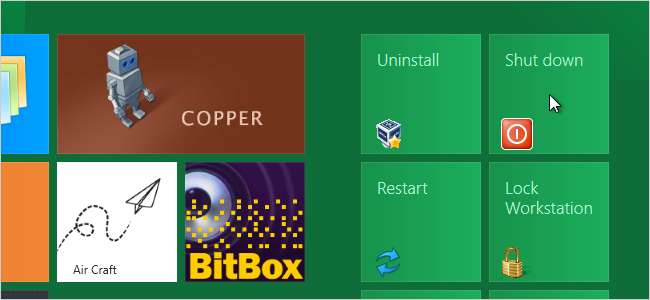
אם התקנת את התצוגה המקדימה למפתחים של Windows 8, כנראה שגילית את השיטה הסתומה למדי של כיבוי המערכת. יש דרך קלה יותר לכבות, להפעיל מחדש, לישון ולהשאיר את מצב המחשב. אתה יכול להוסיף אריחים למסך התחל של Windows 8 Metro המאפשרים לך לבצע משימות אלה בלחיצה אחת.
כדי להתחיל, לחץ על אריח שולחן העבודה במסך התחל כדי לגשת לשולחן העבודה.
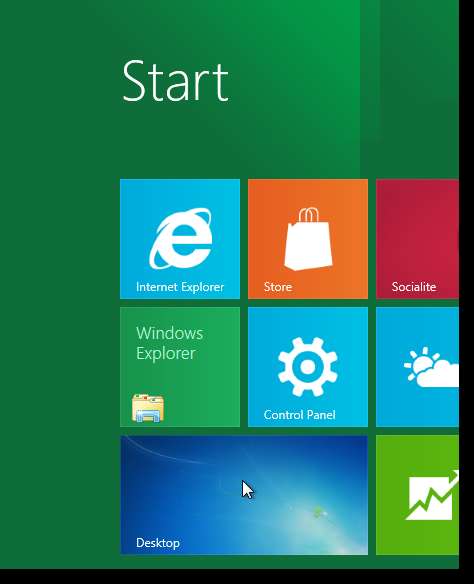
לחץ לחיצה ימנית על שולחן העבודה ובחר חדש | קיצור דרך מהתפריט הקופץ.
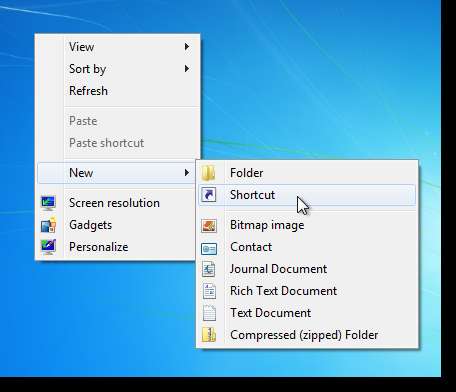
הזן את הפקודה הבאה בתיבה הקלד את המיקום של עריכת הפריט ולחץ על הבא.
shutdown.exe -s -t 00
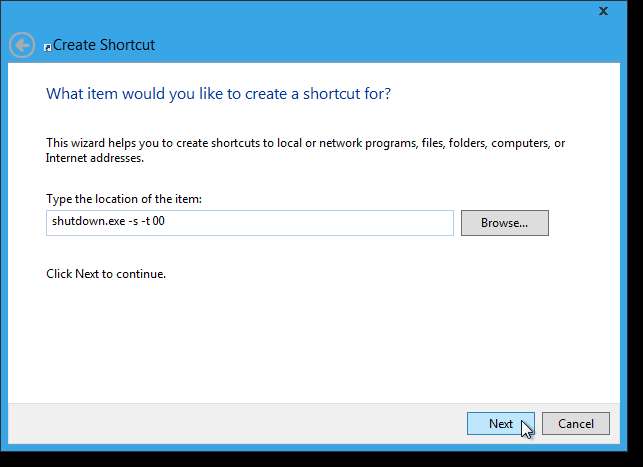
הזן שם לקיצור הדרך בתיבה הקלד שם לקיצור דרך זה ולחץ על סיום.
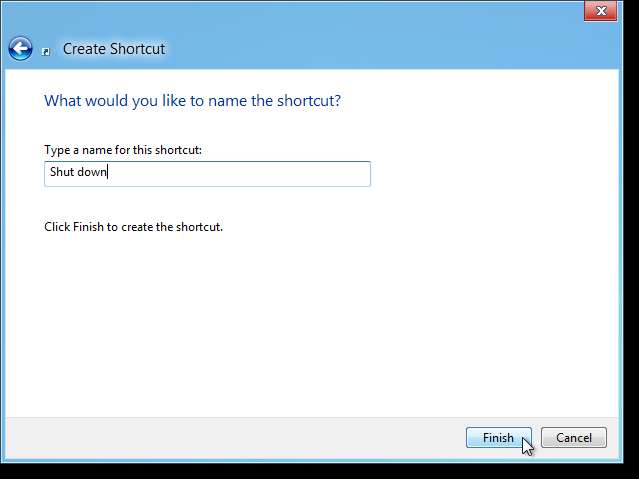
סמל ברירת המחדל אינו מייצג במיוחד את מה שקיצור הדרך עושה, אז בואו נשנה אותו. לשם כך לחץ באמצעות לחצן העכבר הימני על קיצור הדרך ובחר מאפיינים.
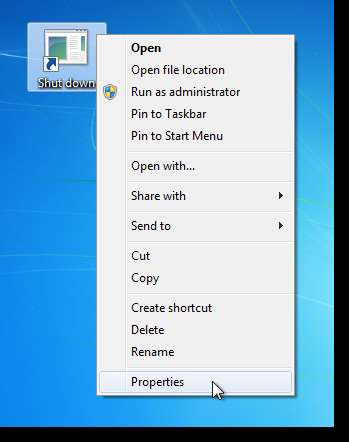
הכרטיסייה קיצור דרך בתיבת הדו-שיח מאפיינים מוצגת. לחץ על שנה סמל.

מכיוון שלתוכנית shutdown.exe שציינת אין סמלים המשויכים אליה, ההודעה הבאה מוצגת. לחץ על אישור.

כברירת מחדל, הסמלים בקובץ shell32.dll מוצגים. אתה יכול להשתמש בלחצן עיון כדי לבחור קובץ .exe, .dll או .ico אחר, אך לקובץ shell32.exe יש סמלים רבים זמינים. בחרנו סמל סמל כוח. לחץ על אישור לאחר שבחרת בסמל שלך.
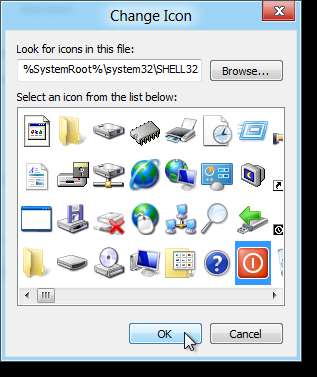
הסמל שנבחר מוצג בתיבת הדו-שיח מאפיינים. לחץ על אישור בתיבת הדו-שיח כדי לסגור אותה.
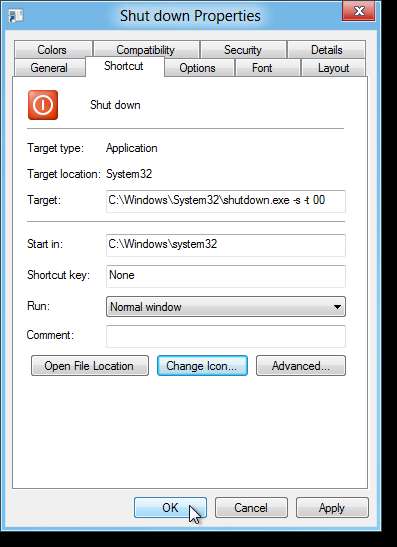
יש להעתיק את קיצור הדרך לספריה אחרת כדי שיהיה זמין במסך התחל, לכן העתק את קיצור הדרך על שולחן העבודה.
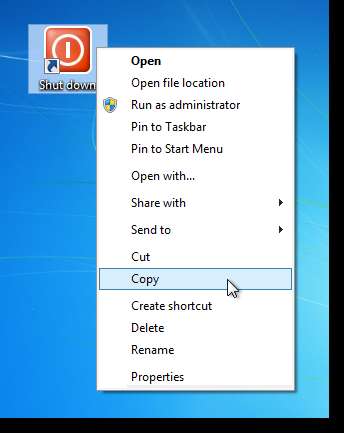
הדבק את קיצור הדרך בספריה הבאה:
C: \ ProgramData \ Microsoft \ Windows \ תפריט התחל \ תוכניות
באפשרותך להעתיק את הנתיב שלמעלה ולהדביק אותו בסרגל הכתובות בסייר, או לנווט לספריה. אם אתה יכול לראות את ספריית ProgramData, עיין בהערה למטה.
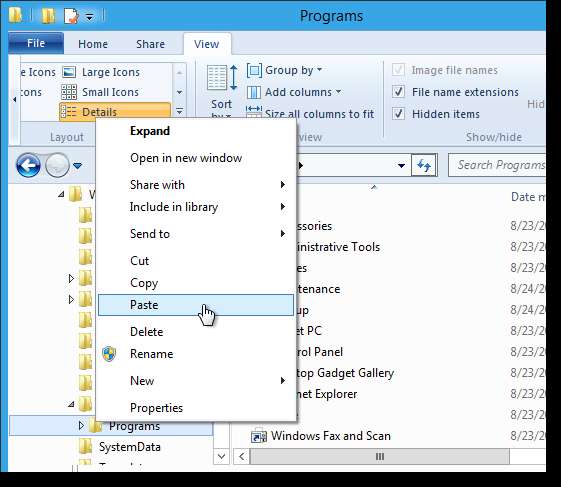
הערה: ספריית ProgramData היא ספריה נסתרת. כדי לקבל גישה אליו, לחץ על תיבת הסימון פריטים מוסתרים בקבוצה הצג / הסתר בכרטיסיה תצוגה.
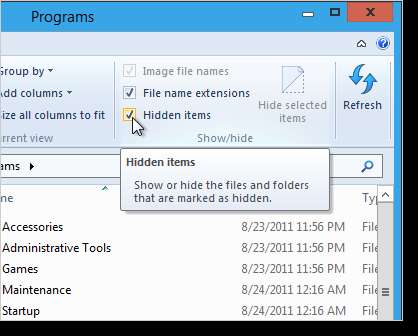
הדבק את קיצור הדרך בספרייה שצוינה. סביר להניח שתראה את תיבת הדו-שיח הבאה כשתנסה להדביק את הקובץ. לחץ על המשך כדי לתת הרשאה להדביק את הקובץ בספריה.
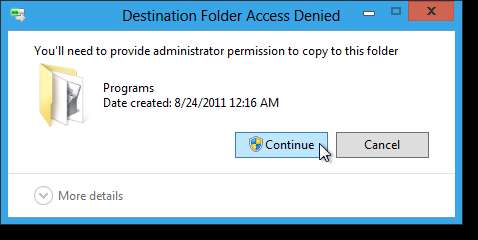
אתה אמור לראות אריח כיבוי במסך התחל. לחיצה אחת על אריח זה תשבית את המערכת שלך.
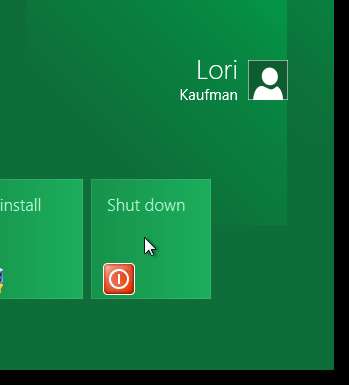
אם אינך רואה את אריח הכיבוי במסך התחל, תוכל לחפש אותו ולהצמיד אותו למסך התחל. כדי למצוא את קיצור הדרך, העבר את העכבר מעל סמל התחל בפינה השמאלית התחתונה בשולחן העבודה כדי להציג את תפריט התחל. בחר חיפוש.
הערה: אם אתה משתמש במסך מגע, תוכל להחליק מצד ימין של המסך שמאלה כדי לגשת לתפריט התחל.
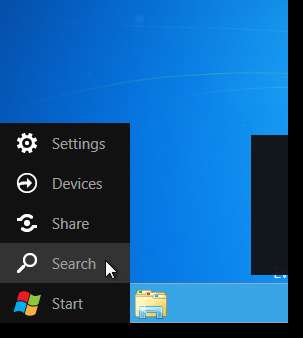
הערה: ניתן גם לגשת לתפריט התחל באותו אופן במסך התחל המטרו.
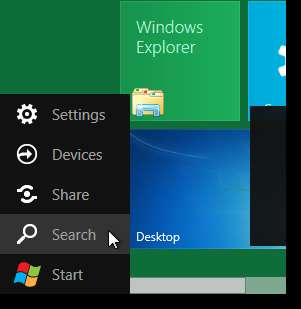
חלונית החיפוש מוצגת בצד ימין של המסך. גלול מטה ובחר יישומים מהרשימה. הזן "כבה" (או את השם שקיבלת את קיצור הדרך) בתיבת העריכה של יישומי חיפוש. לחץ על Enter או לחץ על זכוכית המגדלת.
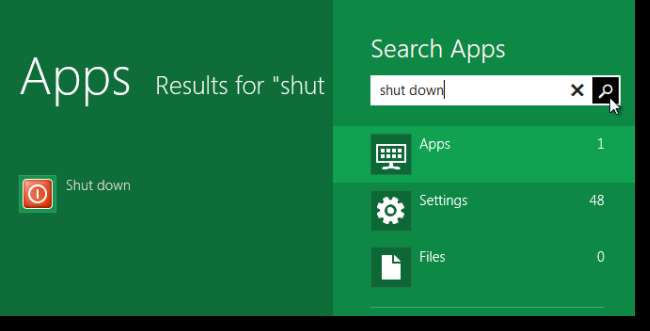
קיצור הדרך לכיבוי מוצג בצד שמאל של המסך. לחץ לחיצה ימנית על קיצור הדרך. האפשרויות לתצוגת קיצור הדרך בפינה הימנית התחתונה של שולחן העבודה (במקום בתפריט קופץ, כמו ב- Windows 7, ומעלה). לחץ על סמל הצמד. כעת אתה אמור לראות את אריח הכיבוי במסך התחל.
הערה: לחץ על Escape כדי לצאת מהחיפוש ולחזור לשולחן העבודה.
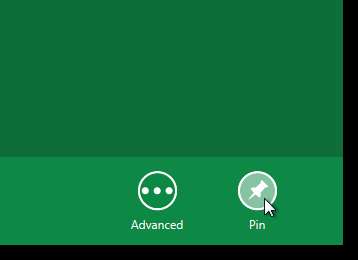
כדי להוסיף אריחים להפעלה מחדש, נעילת תחנת עבודה, מצב שינה ומצב שינה, הזן את הפקודות הבאות צור קיצורי דרך חדשים והזן את הפקודות הבאות במסך הראשון של אשף קיצור הדרך.
- אתחל מחשב: shutdown.exe -r -t 00
- נעילת תחנת עבודה: rundll32.exe user32.dll, LockWorkStation
- מחשב שינה: rundll32.exe powrProf.dll, SetSuspendState
- מחשב שינה: rundll32.exe powrprof.dll, SetSuspendState 0,1,0
לקובץ rundll32.exe יש סמל זמין; עם זאת, ייתכן שתרצה לשנות אותו. השתמש בלחצן עיון כדי לגשת לקובץ עם סמלים נוספים. הקובץ shell32.dll ממוקם ב- C: Windows System32.
הערה: באפשרויות שינה ומצב שינה, ודא שהחומרה במחשב שלך תומכת באפשרויות אלה ושהן מופעלות.







